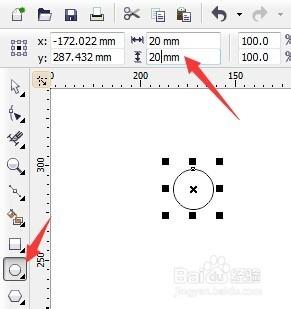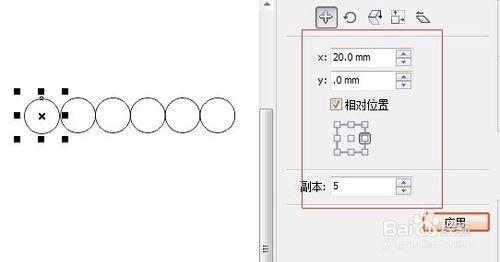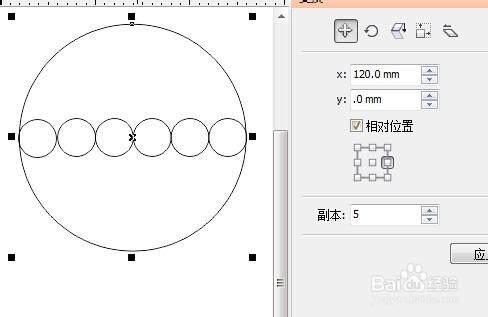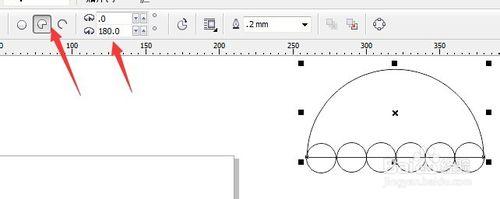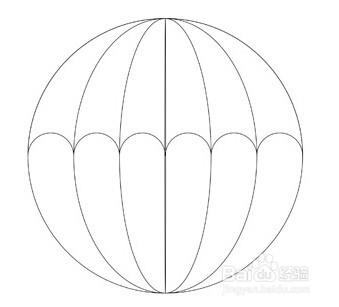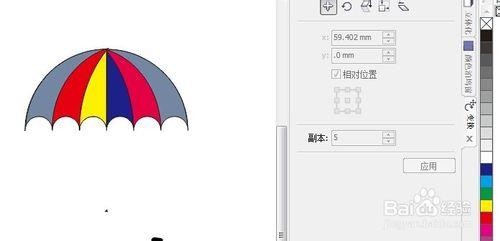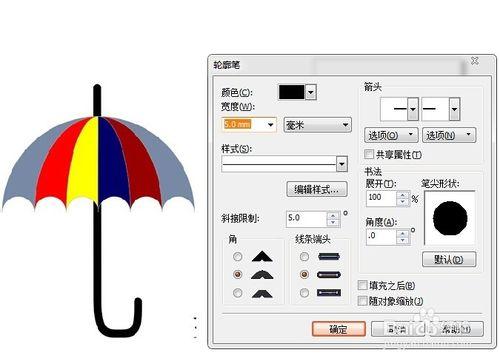用CorelDRAW製作漂亮的小雨傘
工具/原料
CorelDRAW x6
方法/步驟
首先打開軟件,用橢圓工具畫出一個直徑20的正圓,(大小自定義),如圖:
然後選擇“排列-變換-位置”,如圖,在做出5個圓
然後在其基礎上做出一個直徑120的正大圓,如圖:
然後將正圓改為起始到終點度為0-180,如圖:
接著在做個正大圓,ctrl+d複製多個,可按shift鍵縮小擴大圓,根據如圖組合,
然後用虛擬段刪除工具將多餘部分刪除,並用只能填充工具為雨傘填充喜歡的顏色,如圖
然後使用鋼筆工具或貝塞爾工具畫出傘把,如圖,輪廓筆設置參數如圖,這樣就做好了
注意事項
新手練練手,學會舉一反三
記得投一票哦!